De av er som arbetar i en kontorsmiljö har troligen tillgång till en hel mängd produkter som underlättar ditt arbete.
Till exempel kan det vara mycket fördelaktigt att ha ett abonnemang på Microsoft Office-paketet, eftersom det innehåller nästan alla verktyg du kan behöva.
Detta inkluderar tillgång till en personlig informationshanterare och e-postklient med namnet Microsoft Outlook.
Tänk dock på att det blir enklare att hantera arbetsmiljöer när du använder grupppolicyer, eftersom dessa är policyer som tillämpas från ett enskilt administratörskonto och gäller alla datorer i en arbetsyta.
En sak du måste veta om att använda Outlook är dock att dess säkerhetsläge måste konfigureras för att använda grupprincipinställningar. Dessutom måste säkerhetsinställningar konfigureras ändå för din allmänna hälsa och säkerhet.
Hur konfigurerar jag Outlook-säkerhetsinställningar?
1. Gör Outlooks säkerhetsinställningar kompatibla med grupprinciper
- tryck start
- Skriv in Registerredigeraren och öppna den
- Gå till följande tangent:
- HKCU \ Software \ Policies \ MicrosoftOffice \ 16.0 \ outlook \ security
- Ändra värdet på AdminSecurityModes REG_DWORD till 2
Har du problem med att komma åt registerredigeraren? Kolla in den här fördjupade artikeln för mer information om saken.
2. Konfigurera Outlook-säkerhetsinställningar för personligt bruk
2.1 Ställ in Outlook som en Internetzon
- Lansera Syn
- Gå till Verktyg
- Välj alternativ
- Gå till säkerhet flik
- Under Säker innehåll, välja Internet
- Klick OK
2.2 Anpassa zoninställningar
- Lansera Syn
- Gå till Verktyg
- Välj alternativ
- Gå till Fliken Säkerhet
- Under Säker innehåll, välja Zoninställningar ...
- Tryck OK
- Välja Anpassad nivå
- Välj Gör det möjligt
- Du kan också välja Fråga för alla Active X, Java, och Skript alternativ
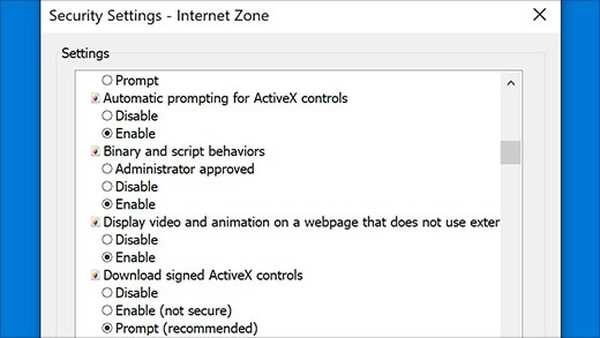
- Du kan också välja Fråga för alla Active X, Java, och Skript alternativ
- Tryck OK
Notera: Lösningar 2.1 och 2.2 hjälper till att se Active X-innehåll direkt i e-postmeddelandet
Trött på Outlook? Kolla in den här artikeln för några bra alternativ
2.3 Inaktivera programåtkomstvarningar
- Logga in Windows använder ett konto med administratörsbehörighet
- Endast administratörer kan ändra den här inställningen
- Öppna Syn
- Klick Fil
- Gå till alternativ
- I Outlook alternativ klicka på Trust Center
- Klick Trust Center-inställningar
- Klicka på i Trust Center-fönstret Programmatisk åtkomst
- Välj alternativet Varna mig aldrig för misstänkt aktivitet (rekommenderas inte)
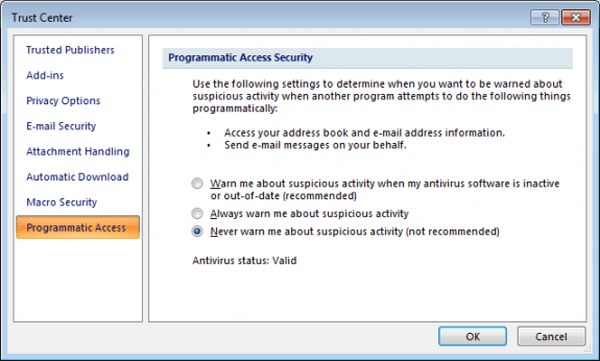
- Detta inaktiverar varningsmeddelandena
- Klick OK dubbelt
Genom att följa detta steg kan du inaktivera visning av varningar om att ett program försöker komma åt e-postadressinformation eller skicka meddelanden för dina räkning.
Det här är de vanligaste säkerhetsinställningarna och scenarierna du någonsin kan möta när du använder Outlook. Genom att följa dessa steg bör du inte längre stöta på några av dessa problem.
Om du känner till några andra säkerhetsinställningar för Outlook som kan behöva lösas, dela det i kommentarfältet nedan så kommer vi att diskutera det i framtiden.
RELATERADE ARTIKLAR DU BÖR KONTROLLERA:- Hur man laddar ner de bästa Outlook-påminnelserna
- Hur du fixar Outlook kan inte uppgradera ditt databasfel
- Fix: Nya mappar visas inte i Outlook
- Outlook-guider
 Friendoffriends
Friendoffriends



